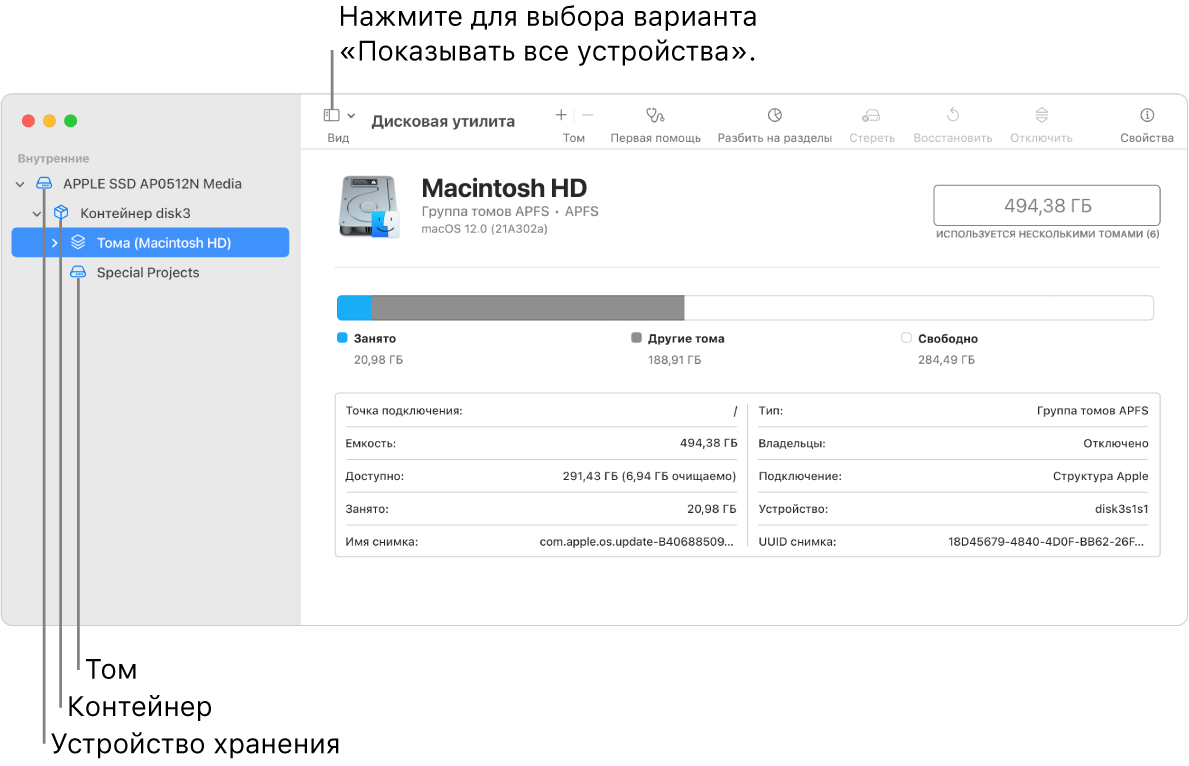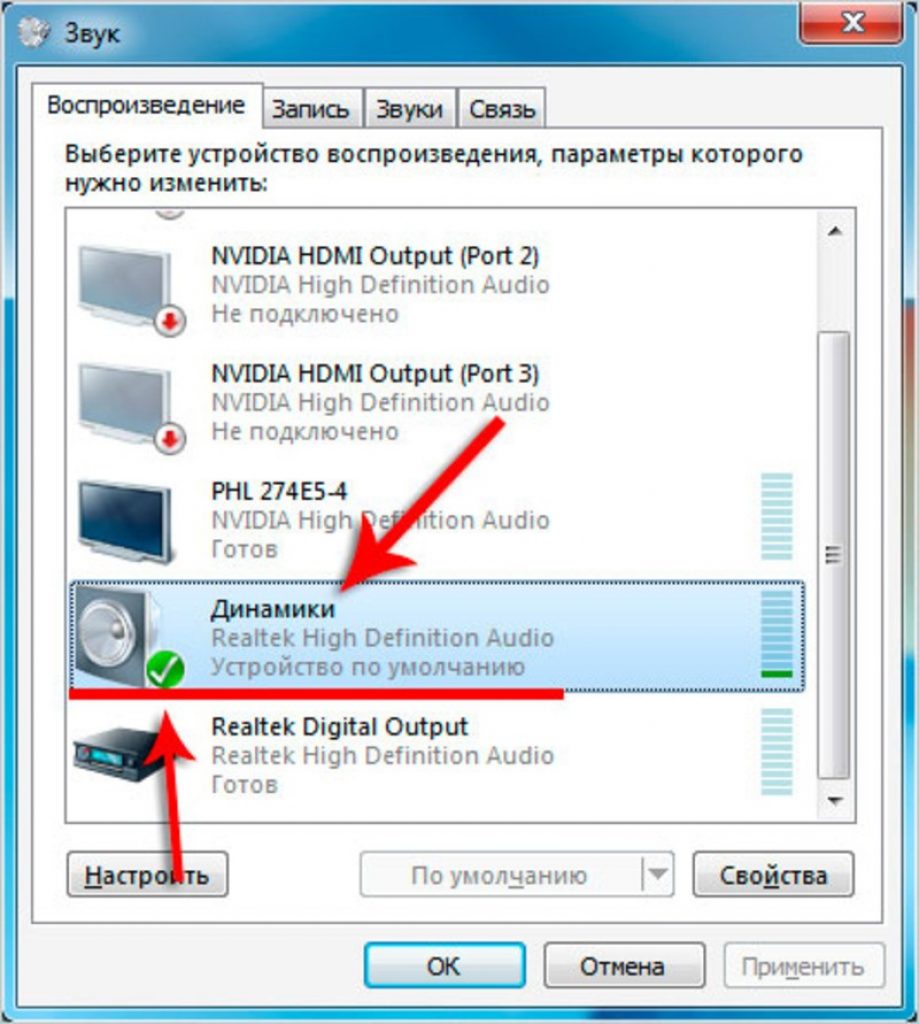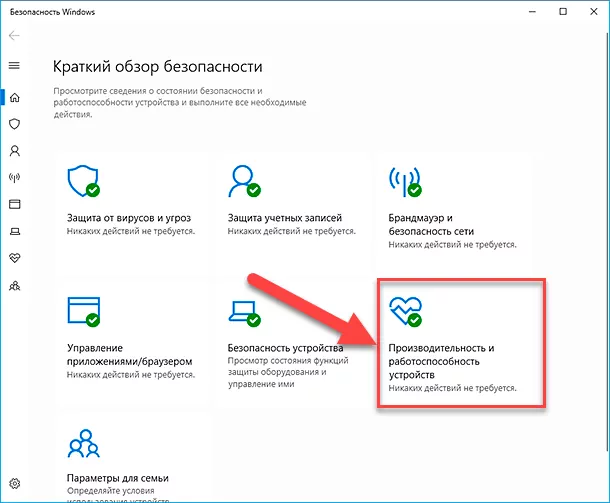Что делать, если удалены динамики из списка устройств
Восстановление динамиков, случайно удаленных из списка устройств, может быть непростой задачей. В этом руководстве мы рассмотрим различные методы и шаги, которые помогут вам вернуть динамики в систему и восстановить звук на вашем компьютере.
Проверьте корзину: иногда драйверы могут быть случайно удалены и перемещены в корзину. Восстановите их оттуда, если они там есть.
Устройства Вывода не Найдены - Нет звука в Windows 10, Windows 11
Используйте диспетчер устройств: откройте диспетчер устройств, выберите Звуковые, видео и игровые устройства, и нажмите Действие ->Сканировать на предмет изменений оборудования.
Случайно удалил устройство в разделе ac-ch.ru восстановить?
Обновите драйверы: через диспетчер устройств выберите ваше звуковое устройство, нажмите правой кнопкой мыши и выберите Обновить драйвер.
пропал звук в ноутбуке , нет звука починим!
Переустановите драйверы: если обновление не помогает, попробуйте удалить устройство, а затем перезагрузить компьютер. Система автоматически переустановит драйверы.
Как вернуть звук на компьютере, если он пропал
Проверьте BIOS: убедитесь, что встроенные аудиоустройства включены в настройках BIOS.
Как установить, обновить, откатить или переустановить аудио драйвер?
Скачайте драйверы с сайта производителя: если стандартные драйверы не работают, посетите сайт производителя вашего компьютера и скачайте актуальные драйверы для вашей модели.
Используйте средства диагностики Windows: откройте Панель управления, выберите Устранение неполадок и следуйте инструкциям для устранения проблем со звуком.
Проверьте настройки звука: убедитесь, что ваше устройство вывода звука выбрано правильно в настройках звука Windows.
Обновите операционную систему: иногда обновления Windows включают исправления для проблем с драйверами и оборудованием.
Что делать если удалил динамики из панели управления?
Свяжитесь с технической поддержкой: если ни один из методов не помог, обратитесь в техническую поддержку производителя вашего компьютера или звукового устройства для получения профессиональной помощи.
Драйвер звука есть, но аудиовыхода нету (РЕШЕНИЕ ПРОБЛЕМЫ)
Как исправить \